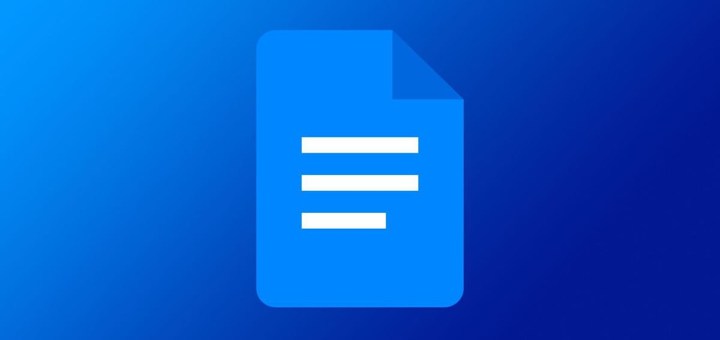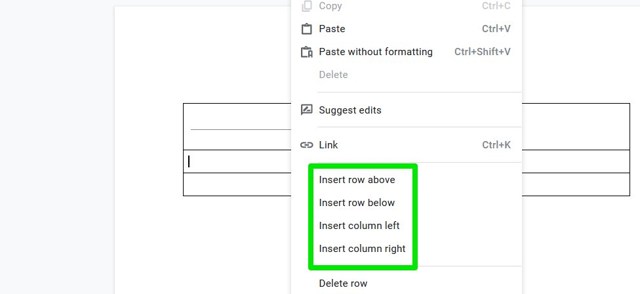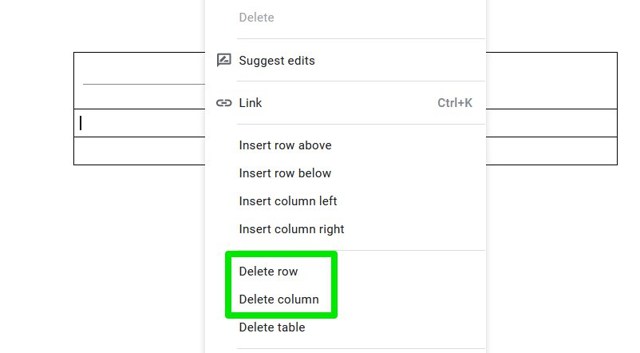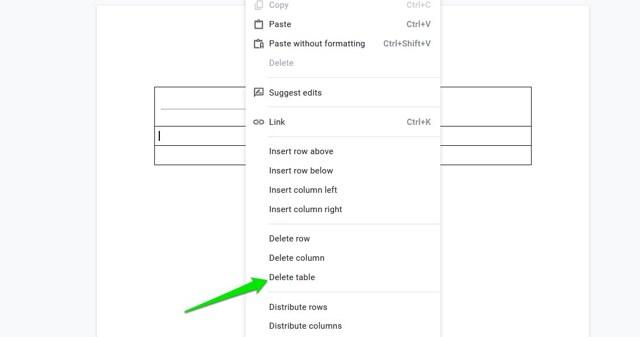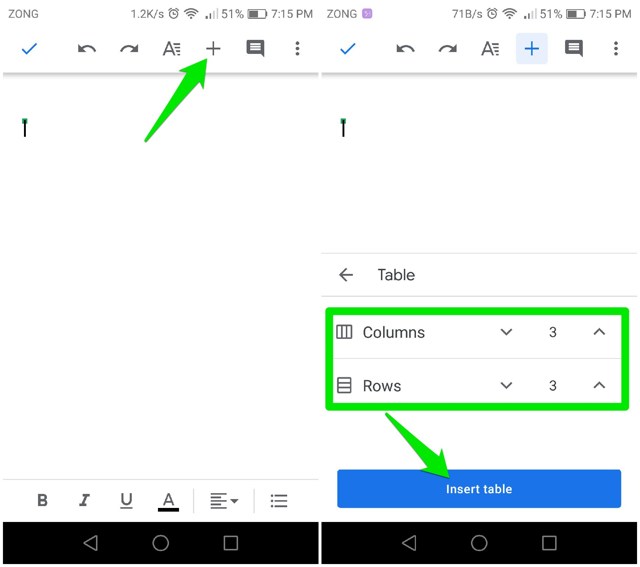Tabeli lisamine ja muutmine Google Docsis
Google'i dokumendid on muutunud populaarseks tekstiredaktoriks inimestele, kes otsivad kiiret ja lihtsat juurdepääsu oma dokumentidele liikvel olles. Üldiselt on Google'i arvutustabelid eelistatud tööriist kõigile, kes soovivad oma andmeid ruudustikuvormingus korraldada. Siiski võib teil tekkida vajadus teatud andmetüüpide korraldamiseks sageli Google Docsi tabeleid lisada.
Tänu Google Docsi kasutajasõbralikule disainile on tabeli sisestamine ja muutmine üsna lihtne. Järgides mõnda lihtsat sammu, saate Google'i dokumentidesse tabeleid sisestada ja muuta ning hakata kiiresti oma andmeid, pilte ja muid üksusi korraldama.
Olenemata sellest, kas soovite luua uue tabeli või redigeerida olemasolevat, aitab see juhend teil mõlemat eesmärki saavutada.
Tabeli sisestamine Google Docsi
Kui olete oma Google Docsi sisse loginud, avage fail, millele soovite tabeli lisada, või looge uus fail, kui kavatsete luua uue dokumendi, ja järgige alltoodud samme.
Samm 1. Kui dokument on avatud, viige kursor kohta, kuhu soovite uue tabeli sisestada, ja klõpsake sellel asukohal.
Samm 2. Nüüd klõpsake ülaosas nuppu Lisa ja valige rippmenüüst Tabel .
Samm 3. Kui klõpsate nuppu Tabel, antakse teile võimalus valida ridade ja veergude arv, mida soovite dokumenti lisada. Tehke oma valik vastavalt vajadusele.
Pärast nende sammude täitmist on teie Google'i dokumentides tabel protsessi alguses valitud asukohas.
Tabeli redigeerimine Google Docsis
Kui teie Google'i dokumentides on olemasolev tabel, mida tuleb muuta, saate seda hõlpsalt teha, lisades sellele ridu/veerge või kustutades need. Siin on, kuidas saate oma Google'i dokumentide tabelis neid tavapäraseid muudatusi teha.
Ridade/veergude lisamine tabelisse: olemasolevasse Google Docsi tabelisse ridade ja veergude lisamine on lihtne. Kõik, mida pead tegema, on:
Samm 1. Valige tabelis lahter ja paremklõpsake kontekstimenüü avamiseks.
2 samm. Soovitud asukohta rea/veeru lisamiseks valige Insert Row Above, Insert Row Below või Insert Column Left, Insert Column Right .
Tabeli ridade/veergude kustutamine: kui teie Google'i dokumentide tabelis on täiendavaid ridu/veerusid, mida soovite tabelist kustutada, saate seda teha järgmiste lihtsate sammudega.
Samm 1. Valige reas või veerus lahter, mida soovite kustutada, ja paremklõpsake kontekstimenüü avamiseks.
Samm 2. Valige suvand Kustuta rida või Kustuta veerg sõltuvalt sellest, kas soovite rea või veeru kustutada.
Tabeli eemaldamine Google'i dokumentidest
Pole haruldane, et peate võib-olla kogu tabeli Google Docsist eemaldama. Enne tabeli kustutamist peaksite siiski kindlasti eemaldama. Tabeli eemaldamine Google'i dokumentidest sarnaneb tabeli redigeerimisega ja seda saab teha kahes etapis.
Samm 1. Paremklõpsake kontekstimenüü avamiseks suvalises tabeli lahtris.
2 samm. Otsige üles ja klõpsake nuppu Kustuta tabel, et kustutada tabel oma Google'i dokumentidest.
Märkus. Vajadusel saate tabeli kustutamise tagasivõtmiseks klõpsata nupu Fail all oleval tagasivõtmisvalikul.
Kuidas Google Docsi mobiilirakendustes tabeleid lisada
Kui muudate oma Google Docsi Android-/iOS-seadmes, mitte töölaual, saate siiski oma dokumendile tabeleid lisada.
Tabeli lisamine rakendusse Google Docs: kui olete dokumendi Google Docsi rakenduses avanud, saate sellele tabeli lisamiseks järgida järgmisi samme.
Samm 1. Puudutage dokumendis kohta, kuhu soovite tabeli lisada.
Samm 2. Nüüd puudutage ülaosas olevat nuppu Lisa ja valige Tabel.
3 samm. Valige soovitud ridade ja veergude arv, puudutage nuppu Lisa tabel ja nüüd on teie Google Docsi rakenduses tabel.
Lõpetavad mõtted
Kui teie töö nõuab Google Docsi üsna sageli kasutamist või isegi kui olete üliõpilane, kes kasutab seda Google'i teenust sageli, aitab see teada, kuidas saate oma dokumentidele tabeleid lisada. Loodan, et see artikkel aitas teil Google'i dokumentide faili tabelite sisestamisel ja redigeerimisel.